Как автоматически удалить старые файлы в Windows 10

В Windows 10 доступно большое количество функций.что дает нам множество вариантов. Один из них — автоматическое удаление старых файлов. Для этого нам придется использовать скрипт, который дает нам такую возможность. Таким образом, мы можем забыть о мусорной корзине, поскольку система сама позаботится о ней без нашего участия.
Это способ оптимизировать жесткий диск нашего компьютера с Windows 10.. Помимо автоматизации процесса, чтобы нам не пришлось ничего делать. Эта функция требует от нас выбора папки по нашему выбору, в которой старые файлы автоматически удаляются.
В зависимости от вашей версии Windows 10 процесс может немного отличаться.. Если у вас Redstone 4, применять скрипт не нужно. Для других пользователей это необходимо сделать. Поэтому полезно знать, какая у нас версия, потому что процесс может быть короче или длиннее.
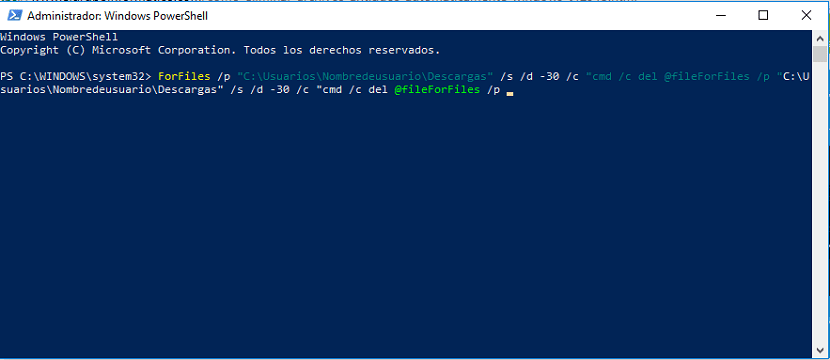
Прежде всего мы должны запустите Windows PowerShell от имени администратора. Поэтому ищем Windows Powershell в строке поиска на панели задач, щелкаем правой кнопкой мыши и выбираем «Запуск от имени администратора». Как только он откроется, нам нужно ввести следующий код:
ForFiles /p «C:\Users\UserName\Downloads» /s /d –30 /c «cmd /c del @file
После ввода этой команды, если мы нажмем Enter, Файлы, находящиеся в папке загрузок старше 30 дней, будут удалены напрямую.. Хотя у нас есть возможность простым способом изменить место и сроки. Поскольку команда указывает местоположение, мы можем его выбрать. Срок «д-30» также может быть изменен.
Так, Устанавливаем возрастное ограничение этих файлов в Windows 10 в определенной папке. Таким образом мы создаем команду, которая лучше всего подходит для нашей ситуации. И в той папке, которую мы рассматриваем, должна использоваться именно эта система.
Как только это будет сделано, мы завершим часть процесса. Хотя нам еще нужно автоматизировать этот процесс, поскольку то, что мы сейчас сделали, — вручную. Но нам нужна Windows 10, чтобы делать это автоматически. Итак, нам осталось сделать еще несколько шагов до завершения.
Удалить старые файлы автоматически
Этот процесс прост, поэтому мы собираемся сделать его автоматическим. Первое, что нам нужно сделать, это создать BATCH-файл.. Итак, первое, что нам нужно сделать в этом случае, это открыть блокнот. Ищем его в строке поиска, вбивая его название, и он появится внизу.
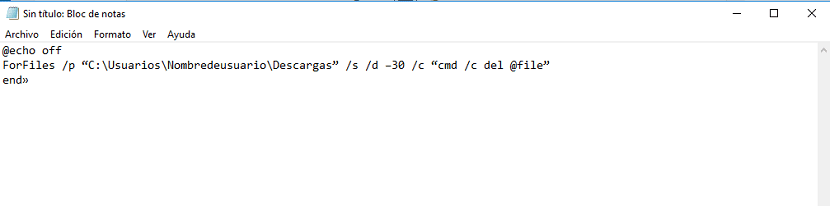
Оказавшись внутри него, нам нужно вставить код, который мы создали ранее и использовали в PowerShell.. Если вы изменили код в соответствии со своими предпочтениями, вам необходимо вставить этот код в блокнот. Нам нужно будет вставить это:
@эхо выключено
ForFiles /p «C:\Users\UserName\Downloads» /s /d –30 /c «cmd /c del @file»
конец”
Нам нужно сохранить этот файл блокнота с расширением .bat. Поэтому даем ему имя и в конце имени пишем .bat. Сохраняем его в определенном месте. Следующий, Мы собираемся перейти в определенное место, набрав Windows + R. и там пишем «ад:запуск». Это местоположение откроется, и затем нам нужно будет вставить созданный нами файл .bat.
Что будет делать тип файла .bat: Каждый раз, когда мы включаем Windows 10, код будет выполняться. Таким образом, компьютер сам будет отвечать за автоматическое удаление этих файлов в любое время по истечении максимального времени, которое мы установили в коде. Вот почему, Важно выбрать время, которое мы считаем подходящим.. Чтобы Windows 10 в конечном итоге автоматически не удалила файлы, которые нам все еще понадобятся в какой-то момент.
Мы надеемся, что это руководство помогло вам автоматизировать этот процесс.





